Sådan rettes Roblox fejlkode 260 (09.15.25)
Mens du starter Roblox, eller mens du prøver at logge på, støder du uventet på Roblox-fejlkoden 260. Som et resultat kan du ikke fortsætte med at spille dit yndlingsspil. Frustrerende, ikke?
For bedre at forstå denne fejlmeddelelse og finde ud af, hvordan du løser den, lad os først gå ned i det grundlæggende. Hvad er Roblox, og hvordan fungerer det?
Hvad er Roblox?Roblox er verdens største interaktive platform til leg. Det giver børn og børn i hjertet mulighed for at forestille sig, bygge og spille spil i en fordybende verden. Denne free-to-play spilplatform blev først rullet ud til pc'er i 2005, men den blev derefter officielt frigivet tre år senere. Af alle de 178 millioner konti i Roblox spiller 64 millioner af dem aktivt hver måned.
Ifølge udviklerne af Roblox er dette en "Imagination Platform", der giver brugerne mulighed for at spille eller udvikle 3D-spil. Dette betyder, at du og dine venner kan chatte og samarbejde om at bygge det, du tænker på, eller endda udforske, hvad andre brugere allerede har oprettet.
Pro Tip: Scan din pc for ydeevneproblemer, uønskede filer, skadelige apps , og sikkerhedstrusler
, der kan forårsage systemproblemer eller langsom ydeevne.
Særtilbud. Om Outbyte, afinstalleringsinstruktioner, EULA, fortrolighedspolitik.
Hvordan fungerer det? Når du tilmelder dig en konto, bliver du bedt om at angive et brugernavn. Og så skal du indtaste din fødselsdato, køn og adgangskode. 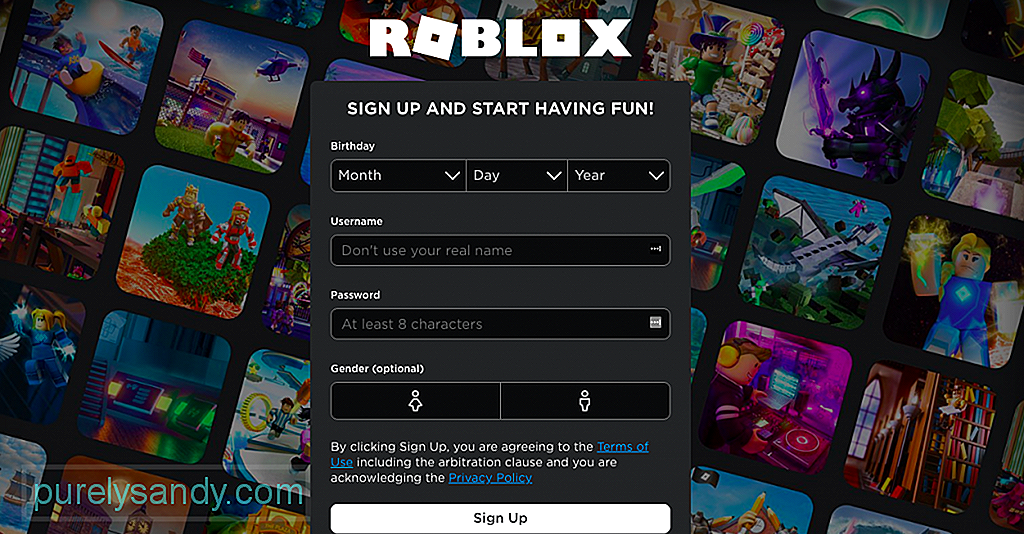
Når du har en konto, kan du allerede se de spil, du har spillet. Du kan også skrive på et feed eller følge andre mennesker, du kender, på platformen. Bortset fra det kan du også chatte og oprette fester med anonyme personer, du har føjet til din profil. Som du kan se, er det ligesom at oprette en konto på et socialt netværk.
Platformen er også vært for en overflod af spil. Selvom det ligner Minecraft, er det faktisk ikke tilknyttet det. Det kan afspilles på forskellige platforme og enheder, herunder pc'er, Xbox, Mac'er, iOS og Android-enheder.
Desværre, selv med Robloxs popularitet, er det plaget af problemer som fejlkoden 277, 517, og mange flere. Men den, vi vil tale om i denne artikel, er Roblox-fejlkoden 260.
Hvad er Roblox-fejlkode 260?Også kaldet "Connection Error Code" er Roblox-fejlkoden 260 et problem, der opstår, når ingen data modtages af Roblox-serverne. Simpelthen sagt, du kan få denne fejl, hvis serveren på Roblox ikke modtager data fra din enhed.
Men hvad får Roblox-fejlkoden 260 til at forekomme?
Der er en overflod af grunde til, at Roblox-fejlkoden 260 forekommer på din enhed. De mest almindelige er imidlertid, når serverne på platformen er for travle eller utilgængelige på grund af systemvedligeholdelse.
Det kan også blive vist, hvis du har en dårlig internetforbindelse, eller når din konto er forbudt. Andre årsager inkluderer følgende:
- Forbudt konto - Hvis spillets udviklere forbød din konto, fordi du har overtrådt nogle regler, kan du støde på Roblox-fejlkoden 260. For at løse dette skal du komme i kontakt med udviklerne og appellere til dem.
- Unødvendige Chrome-udvidelser - Installerede du unødvendige udvidelser i din browser? Ved så, at de kan udløse fejlkoder, der vises. I dette tilfælde kan deaktivering eller fjernelse af disse udvidelser slippe af med problemet.
- Forældet browser - Er din browser forældet? Hvis ja, udsætter du ikke kun din enhed for trusler, men det kan også være grunden til, at fejlkoden vises. Så sørg for at installere enhver tilgængelig browseropdatering.
- Malware-angreb - Malware-enheder og vira kan også afbryde processerne i Roblox, hvilket får den til ikke at være i stand til at kommunikere ordentligt med dets servere.
- Login-fejl - Nogle gange løser eller opdaterer udviklerne af Roblox noget, der forårsager problemer med platformen. Hvad du kan gøre er at vente på, at problemet løses, eller prøve at logge ind på din konto ved hjælp af andre platforme eller enheder.
- Aktiv VPN - Det er forståeligt, hvorfor du vil bruge en VPN, når du spiller et spil. Din VPN kan dog påvirke, hvordan Roblox kommunikerer med serveren. Derfor ser du fejlkoden 260.
Selv med alle disse forskellige udløsere, skal du vide, at fejlen kan løses. Fortsæt med at læse for at lære, hvilke løsninger der gælder for din situation.
Hvad du skal gøre ved Roblox Error Code 260Gå ikke i panik, hvis du støder på Roblox error code 260. Der er rettelser, du kan anvende for at løse det . Nedenfor har vi listet nogle løsninger, der fungerede for mange berørte brugere. Du kan helt sikkert også finde en, der fungerer for dig.
Fix nr. 1: Sørg for, at din browser er opdateret.Sikkerhedsopdateringerne og patches alene er mere end nok grunde til altid at sikre, at din browseren er opdateret. Hvis du efterlader det forældet, kan du udsætte det for alvorlige sikkerhedsrisici som ondsindede websteder, der stjæler adgangskoder og inficerer din enhed med malware.
At sørge for, at din browser er opdateret, kan også omgå Roblox-fejlkoden 260 samt andre Roblox-relaterede fejl.
For at sikre, at din browser er opdateret, skal du gøre følgende:
Nogle gange kan geninstallation af Roblox-appen virke magisk og slippe af med den fejlkode, du er ser. Ved du ikke, hvordan du geninstallerer appen? Nedenfor er en guide til, hvad du skal gøre:
En ustabil og dårlig internetforbindelse. kan udløse fejlkoden 260 i Roblox til at vises. Så for at undgå denne forekomst skal du indstille din forbindelse på en måde, der ikke forstyrrer Roblox. Bedre endnu, nulstil din router.
Nulstilling af din router er lige så let som pie. I tre nemme trin kan du allerede ændre dine routerindstillinger til deres standard. Sådan gør du:
Hvis du kører Windows 10, kan du prøve at bruge indbyggede værktøjer som Windows-kompatibilitetsfejlfinding. For at bruge dette værktøj skal du gøre følgende:
Windows Firewall spiller en vigtig rolle i at sikre din enhed. Det er oprettet af Microsoft for at filtrere netværkstrafik til og fra din enhed. Det blokerer også trusler og anden skadelig kommunikation.
Men så nyttigt som dette værktøj kan synes, interfererer det undertiden med system- og app-processer, hvilket ofte resulterer i fejlmeddelelser som Roblox-fejlkoden 260. Så hvis du har mistanke om, at din firewall bare er for følsom, skal du overveje at deaktivere den midlertidigt.
For at deaktivere Windows Defender Firewall skal du gøre følgende:
Men hvis du virkelig ikke favoriserer ideen om midlertidigt at deaktivere din firewall, kan du overveje at lave begrænsninger for at tillade Roblox at gennemgå den. For at gøre dette skal du følge disse trin:
Der er tilfælde, hvor Roblox-spillere støder på fejlkoden 260 på grund af dårlig internetforbindelse. Med en ustabil internetforbindelse kan datapakker gå tabt, og de når muligvis ikke Roblox's server. Så sørg for, at der ikke er tab af pakke ved at oprette forbindelse til en hurtig og stabil internetforbindelse.
For at kontrollere, om du har forbindelse til et stabilt netværk, skal du først køre en hastighedstest. Du kan besøge ethvert hastighedstestwebsted efter eget valg. Hvis rapporten fortæller dig, at der er pakketab, skal du kontakte din internetudbyder. Det er muligt, at de i øjeblikket kører en vedligeholdelseskontrol, eller at der er andre problemer i øjeblikket.
Fix # 7: Vær sikker på, at dine Chrome-udvidelser er deaktiverede.Ifølge nogle berørte brugere er Roblox-fejlkoden 260 vises, fordi de har udvidelser i Google Chrome som AdBlocker aktiveret. Disse udvidelser er berygtede for at forårsage problemer med spil. Sørg derfor for, at de er deaktiverede, når du spiller dit foretrukne Roblox-spil.
For at deaktivere Google Chrome-udvidelser skal du først starte webbrowseren. Klik derefter på menuen med tre punkter. Gå til sektionen Flere værktøjer . Naviger til Udvidelser og deaktiver den udvidelse, der forårsager problemet.
Fix # 8: Brug Roblox's Utility Kit til at rette fejlen.Hvis du bruger en bærbar computer, fungerer denne metode muligvis for dig. Alt du skal gøre er at downloade værktøjssættet fra det officielle websted. Derefter skal du bruge den til at scanne efter enhver Roblox-fejl.
Vær dog tålmodig. Nogle gange kan det tage tid at gennemføre scanninger. Når du er færdig, skal du trykke på knappen Fix . Det er så nemt!
Fix nr. 9: Kontroller, om din konto er forbudt.Roblox-fejlkoden 260 vises muligvis også, fordi din Roblox-konto i øjeblikket er forbudt. Uanset hvor hårdt du prøver alt, hvad vi nævnte i denne artikel, fungerer intet, hvis du er forbudt.
Nu, hvis det bare er et rumforbud, skal du ikke bekymre dig, fordi det er et mindre problem. Du er muligvis blevet forbudt på grund af dårlig opførsel som f.eks. Overtrædelse af spillets vilkår og betingelser. For at komme forbi problemet med værelsesforbud, prøv at bruge et andet rum til at spille dit spil, og det er det.
Men hvis det er et mere alvorligt forbud som et permanent forbud, skal du kontakte spillets udviklere. Hvis de favoriserer din appel, ophæves forbuddet.
Fix # 10: Føj Roblox-porten til din firewall.Denne Roblox-fejlkode er eskaleret så meget, at mange forsøger at komme med deres egen måder at ordne det på. Blandt dem, der prøvede, er programmørerne, VitroxVox.
Ifølge dem kontaktede de Roblox's team og fik at vide, at det var et firewallproblem. Efter yderligere undersøgelse fandt de imidlertid ud af, hvad der er galt. Og så kom de med en løsning, som også fungerede for andre.
Selvom denne rettelse er ret lang, er det bestemt værd at gøre. Føj blot porten til Roblox til din firewall, og i fremtiden vil Roblox ikke længere blive blokeret.
Her er hvad de gjorde:
Ofte møder Roblox fejl med brugerlogins, hvilket får dig til ikke at være i stand til at spille spil. Selvom dette er normalt, har det fået mange brugere til at blive frustrerede. 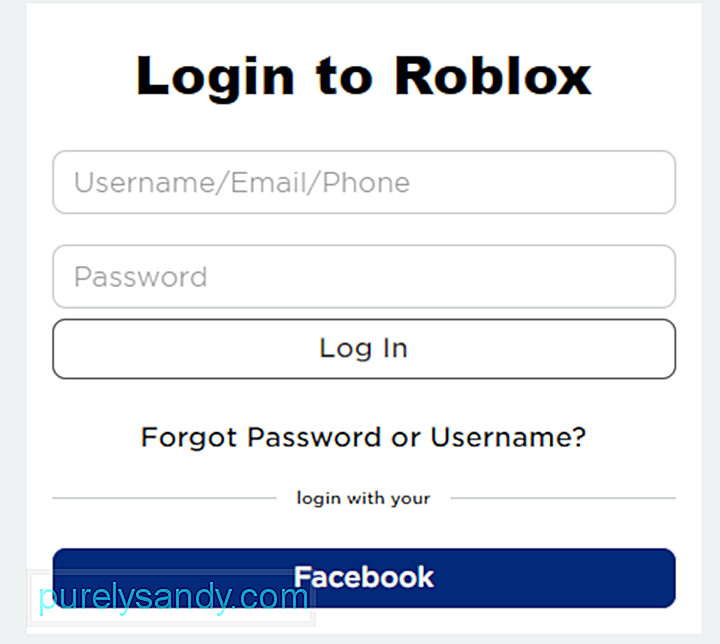
For at rette loginfejl kan du gøre et af følgende. Prøv først at logge ind på spillet ved hjælp af forskellige platforme. Det kan være en Android-enhed eller din browser. Hvis det ikke virker, skal du prøve at logge ud af dine Roblox- og Microsoft-konti flere gange. Til sidst skal du logge ind igen.
Fix nr. 12: Sluk din VPNNogle Roblox-spillere sagde, at de støder på fejlkoden 260, mens de forsøger at starte spilappen med VPN aktiveret. Men når de deaktiverer VPN, er fejlen væk.
I et sådant tilfælde ser VPN ud til at forstyrre Roblox's processer og påvirke, hvordan det kommunikerer med sin server. Så hvis du også bruger en VPN, skal du først slå den fra. For at gøre det skal du gå til Indstillinger og vælge Netværk og internet. Vælg VPN i venstre side af menuen, og klik på den VPN-forbindelse, du vil deaktivere. Tryk på knappen Afbryd forbindelsen.
Fix nr. 13: Kontakt Roblox's team.Så du har allerede prøvet et antal rettelser for at løse Roblox-fejlkoden, men problemet er der stadig. Giv ikke op endnu. Prøv at kontakte Robloxs team. Du får muligvis en mere specifik løsning til din sag.
Du kan nemt nå ud til Robloxs supportteam via deres sociale mediekonti. Men hvis du vil have et hurtigere svar, så kontakt dem via Twitter.
IndpakningFejlkoden 260 på Roblox kan være meget frustrerende at håndtere. Ikke kun påvirker det din spiloplevelse, men det spilder også din tid, da du har brug for at finde en løsning, der fungerer for dig.
Som nævnt ovenfor er der mange mulige udløsere til denne fejl. Det kunne være en dårlig, ustabil internetforbindelse, utilgængelig server, loginfejl, unødvendige browserudvidelser, en aktiv VPN-forbindelse eller forældede browsere. I nogle tilfælde kan det også udløses af malware-enheder eller kontoforbud.
Det gode er, at det let kan løses ved at følge en af ovenstående løsninger. Du kan selv løse problemet eller overveje at søge hjælp fra eksperter. Men hvis du har lyst til at tage DIY-ruten, skal du starte med den første løsning, som er at sikre, at den browser, du bruger, er opdateret. Hvis det ikke virker, skal du gå ned på listen.
Hvis alt andet fejler, skal du kontakte supportteamet for Roblox. Fortæl os, hvordan du var i stand til at løse fejlkoden 260 på Roblox! Kommenter det nedenfor.
YouTube Video.: Sådan rettes Roblox fejlkode 260
09, 2025

